Для большего удобства использования Microsoft Word, разработчики этого текстового редактора предусмотрели большой набор встроенных шаблонов документов и набор стилей для их оформления. Пользователи, которым обилия средств по умолчанию будет недостаточно, могут с легкостью создать не только свой шаблон, но и собственный стиль. Как раз о последнем мы и поговорим в данной статье.
Урок: Как в Ворде сделать шаблон
Все доступные стили, представленные в Word, можно просмотреть на вкладке «Главная», в группе инструментов с лаконичным названием «Стили». Здесь можно выбрать различные стили оформления заголовков, подзаголовков и обычного текста. Здесь же можно создать и новый стиль, используя в качестве его основы уже имеющийся или же, начиная с нуля.
Урок: Как в Ворде сделать заголовок
Создание стиля вручную
Это хорошая возможность настроить абсолютно все параметры написания и оформления текста под себя или под требования, которые перед вами выдвигают.
1. Откройте Word, во вкладке «Главная» в группе инструментов «Стили», непосредственно в окне с доступными стилями, нажмите кнопку «Больше», чтобы отобразить весь список.
2. Выберите в открывшемся окне пункт «Создать стиль».
3. В окне «Создание стиля» придумайте название для вашего стиля.
4. На окно «Образец стиля и абзаца» пока можно не обращать внимание, так как нам только предстоит приступить к созданию стиля. Нажмите кнопку «Изменить».
5. Откроется окно, в котором как раз-таки и можно выполнить все необходимые настройки свойств и форматирования стиля.
В разделе «Свойства» можно изменить следующие параметры:
- Имя;
- Стиль (для какого элемента он будет применен) — Абзац, Знак, Связанный (абзац и знак), Таблица, Список;
- Основан на стиле — здесь можно выбрать один из стилей, который будет лежать в основе вашего стиля;
- Стиль следующего абзаца — название параметра вполне лаконично говорит о том, за что он отвечает.
Полезные уроки по работе в Ворд:
Создание абзацев
Создание списков
Создание таблиц
В разделе «Форматирование» можно настроить следующие параметры:
- Выбрать шрифт;
- Указать его размер;
- Установить тип написания (жирный, курсив, подчеркнутый);
- Задать цвет текста;
- Выбрать тип выравнивания текста (по левому краю, по центру, по правому краю, по всей ширине);
- Задать шаблонный интервал между строк;
- Указать интервал перед или после абзаца, уменьшив или увеличив его на необходимое число единиц;
- Установить параметры табуляции.
Полезные уроки по работе в Word
Изменение шрифта
Изменение интервалов
Параметры табуляции
Форматирование текста
Примечание: Все изменения, которые вы вносите, отображаются в окне с надписью «Образец текста». Непосредственно под этим окном указаны все параметры шрифта, которые вы задали.
6. После того, как вы внесете необходимые изменения, выберите, для каких документов будет применяться этот стиль, установив маркер напротив необходимого параметра:
- Только в этом документе;
- В новых документах, использующих этот шаблон.
7. Нажмите «ОК» для того, чтобы сохранить созданный вами стиль и добавить его в коллекцию стилей, которая отображается на панели быстрого доступа.
На этом все, как видите, создать собственный стиль в Ворде, который можно будет использовать для оформления своих текстов, совсем несложно. Желаем вам успехов в дальнейшем изучении возможностей этого текстового процессора.
Еще статьи по данной теме:
Помогла ли Вам статья?
Стили в ворде
Просмотров 9.5к. Обновлено 4 сентября 2020
Стиль Word является предопределенным сочетанием шрифтов стиля, цвета и размера , которые могут быть применены к любому тексту в документе. Стили могут помочь вашим документам получить более профессиональный вид. Вы также можете использовать стили, чтобы быстро изменить несколько вещей в документе одновременно.
Содержание
- Как применяются стили в ворде
- Применить набор стилей
- Как создать стиль в ворд
- Изменить существующий стиль
Как применяются стили в ворде
Существующие стили в Word доступны в меню «Стили» на вкладке «Главная». Чтобы применить стиль, просто выделите текст и нажмите на выбранный шаблон. Используемая модель вставляется в рамку с выделенными краями.
Чтобы увидеть больше стилей Word, используйте стрелку в правой части меню «Стили» или откройте меню, нажав на стрелку меню.
Применить набор стилей
Наборы стилей включают комбинацию стилей заголовка и абзаца. Наборы стилей позволяют форматировать все элементы в документе одновременно, а не изменять каждый элемент отдельно.
На вкладке «Дизайн» щелкните стрелку раскрывающегося списка в группе «Форматирование документа».
Выберите нужный набор стилей из выпадающего меню.
Выбранный набор стилей будет применен ко всему документу.
Как создать стиль в ворд
Если вы хотите, применить параметры форматирования, которые недоступны в стилях Word, вы можете без проблем создать их и вставить в галерею стилей:
- Нажмите на меню «Главная» в разделе «Стили» на стрелке в правом нижнем углу.
- Выберите значок «Создать стиль» в «Стилях».
Дайте стилю имя и нажмите изменить.
Определите тип стиля. Вы можете выбрать между «Абзац», «Знак», «Связанный» (абзац и символ), «Таблица» и «Список».
- Если стиль основан на существующем, вы можете установить его в разделе «Стиль на основе».
- Вы также можете выбрать стиль для следующего абзаца в разделе «Стиль для следующего абзаца».
- Определитесь с типом шрифта, размером и другими типами форматирования.
- После подтверждения нажатием «OK» найдите свой новый стиль в меню «Стили».
Изменить существующий стиль
В Word вы также можете изменить уже существующие стили в коллекции стилей.
В группе «Стили» на вкладке «Главная» щелкните правой кнопкой мыши стиль, который хотите изменить, и выберите «Изменить» в раскрывающемся меню.
Появится диалоговое окно. Сделайте необходимые изменения форматирования, такие как стиль шрифта, размер и цвет. Если вы хотите, вы также можете изменить название стиля. Нажмите кнопку ОК, чтобы сохранить изменения.
Когда вы изменяете стиль, вы изменяете каждый экземпляр этого стиля в документе. Если в вашем документе где-то использовался этот стиль и вы поменяли, например, размер шрифта, то он автоматически обновится.
Текстовый редактор Microsoft Office Word обладает большим набором настраиваемых изменений для различных деталей документа. Среди них абзацы, шрифты и другие. В последней версии данной программы пользователи имеют возможность создать свой стиль списка в «Ворде». Также можно поменять и внешний вид текста в целом.
О том, как выполнять данную процедуру, и пойдет речь в тексте.
Что такое стили?
Под этим принято понимать способ начертания букв, которым визуализируется текст в документе. Он является весьма важной деталью шаблона. В текстовом редакторе «Ворд» стили подразделяются на логические категории. Среди них:
- название текущего документа;
- заголовки;
- подзаголовки;
- выделения;
- различные ссылки и многие другие компоненты.
Для каждой из этих деталей можно создать абсолютно уникальный стиль, который сохраняется в качестве шаблона. В последствии, сделав всего пару кликов, вы получите возможность придавать необходимой части документа тот внешний вид, который сами создали ранее.
Что можно настраивать
Как и было сказано ранее, пользователю стал доступен широкий спектр возможностей, касательно редактирования внешнего вида документа. И создание стилей в «Ворде» — лишь малая часть всех изменений. Далее стоит рассмотреть, какие бывают виды настроек, и что они в себя включают.
Стиль символов документа
Данный параметр может быть применен как к одному, так и к нескольким символам. В эту категорию входят настройки следующих элементов:
- размер шрифта и его разновидность;
- способ начертания;
- изменение отображаемого цвета и прочие варианты.
Абзацы
- расстояние интервала между строками текста;
- длину отступа в различных направлениях;
- уровень самого абзаца и многое другое.
Комбинированный
Этот вариант дает возможность при редактировании совмещать в себе несколько уже готовых вариантов. Таким образом пользователь может сделать абсолютно уникальный стиль указанных ранее компонентов.
Подытоживая данный раздел, можно отметить, что применение стилей в «Ворде» позволяет упростить жизнь, избежать многократного выполнения однотипных действий и ускорить процесс работы, избавляя пользователя от необходимости сначала увеличивать величину шрифтов, а потом подбирать к нему необычную цветовую гамму.
Как пример, можно указать такую ситуацию: в вашем документе присутствует десять заголовков и пять подзаголовков. Используя заранее подготовленные стили, вы можете просто установить для каждого типа компонентов тот вариант, который считаете необходимым. Причем он будет применен сразу ко всем позициям идентичной категории. И вам не придется выполнять настройки каждого заголовка в отдельности.
Перейдем теперь к рассмотрению инструкций того, как создать стиль в «Ворде», после чего изменить его, занести в галерею и применить. Начнем по порядку.
Создаем свой вариант
В данном параграфе рассмотрим основной способ конструирования собственного стиля. Все примеры будут рассмотрены в программе Microsoft Office Word 2016. Делается это следующим образом:
- Запустите редактор и откройте галерею стилей. Она располагается в правой части окна на верхней панели, во вкладке «Главная».
- В самом низу списка активируйте функцию создания нового стиля в «Ворде». Всплывет небольшое сообщение, в котором вам нужно указать имя нового варианта и нажать кнопку «Изменить».
- Теперь появится окно настроек нового стиля. Здесь вы можете преобразовывать все критерии так, как вам того хочется. Изменения будут отображаться в примере, который располагается под параметрами.
Внимание! Следите за тем, чтобы имена созданного вами стиля в «Ворде» совпадали во всех разделах настроек. В противном случае автоматическое изменение при переключении будет невозможно. Рекомендуется придерживаться тех названий, которые были заранее предложены разработчиками.
Теперь разберемся с тем, как занести стиль в набор к остальным.
Добавление в коллекцию
После того, как вы создали свой уникальный стиль в «Ворде» и убедились, что его имя написано одинаково во всех местах, где это необходимо, то можно приступать к процессу занесения его в общую галерею к остальным вариантам, созданным разработчиками. Хотя стоит отметить, что это весьма небольшое дело, реализующееся в два клика:
То же самое необходимо сделать, если вы хотите удалить его из общего набора.
Но есть также и еще один вариант добавления вашего варианта к остальным. При выполнении настроек, обратите внимание на нижнюю часть окошка. Там будет располагаться несколько пунктов. Среди них будет строка с надписью «Добавить в коллекцию стилей». Поставьте рядом маркер.
Как только вы завершите процесс редактирования параметров и подтвердите свои действия, созданный вами элемент будет автоматически занесен к остальным компонентам такого же типа.
Процесс применения к тексту
Создателями редактора были предусмотрены несколько различных групп стилей элементов документа. Чтобы выбрать тот, который вам необходим, откройте вкладку под названием «Дизайн» и найдите строку форматирования объекта. Теперь откройте галерею и выберите нужную группу.
- Установите курсор на заголовок в тексте.
- Перейдите во вкладку «Главная», далее в раздел стилей и активируйте категорию «Название». Она будет применена к тем типам элемента, где находится курсор.
- Переставьте его на заголовок раздела. Там же где и название, выберите группу первого заголовка. Будут выполнены соответствующие изменения.
- Повторите операцию, если в тексте присутствуют подзаголовки. Только теперь вас интересует «Заголовок 2».
На забывайте включать функцию обновления стиля текста в «Ворде» в соответствии с выделенным фрагментом.
Как внести изменения?
- Откройте галерею со всеми вариантами. Выберите тот который необходим, и нажмите на него правой клавишей на мышке. В списке активируйте строку «Изменить». Всплывет окно с настройками. Внесите все те изменения, которые считаете нужными, установите галочку в строке автоматического обновления и подтвердите свои действия нажатием кнопки «Ок».
- В меню стилей нажмите на маленькую стрелочку под именем варианта. Снова всплывет окно с настройками. Повторите те же действия, что были указаны выше, и сохраните все изменения.
- Выберите тот фрагмент текста, который хотите изменить. Проведите изменение всех параметров, которые вы считаете нужными. Выделите отредактированный кусок и нажмите на необходимый стиль, находящийся в галерее.
- В контекстном меню активируйте функцию обновления в соответствии с выделенным фрагментом.
В предыдущих версиях Microsoft Word (до 2003 включительно) стилям уделялось недостаточное место и, возможно, вы о них даже и не слышали. В Word 2007 и 2010 стили вынесены на главную вкладку, и не заметить их невозможно (см. рис. 1). Чем же они так примечательны, и как с ними работать? Об этом и пойдёт речь в данной статье.
Рисунок 1 — Стили на главной вкладке
Представьте, что вы работаете над достаточно объёмным материалом страниц на десять или более. Вы оформили текст и показали его заказчику (начальнику, руководителю, преподавателю), но он остался недоволен выбранным шрифтом, цветовой гаммой и посчитал междустрочные интервалы слишком узкими. Листать весь документ и вручную менять оформление? Весьма неприятная процедура.
Но если вы будете использовать для оформления стили, вам не придётся заниматься такой нудной работой. Достаточно поменять несколько параметров одного заголовка, чтобы все они изменились в соответствии с новыми требованиями.
Стили удобны при оформлении большого количества однотипных документов. Вы можете использовать их в организации для создания «корпоративного стандарта». Кроме того, с помощью стилей задаётся структура документа, облегчающая навигацию и построение оглавления.
Давайте разберём работу со стилями Word 2010 на примере документа с текстом закона «О правовой защите программ».
- Без какого-либо оформления;
- Размеченный стандартными стилями;
- Размеченный пользовательскими стилями;
Для начала работы нам понадобится первый документ. Остальные потребуются для демонстрации результатов в ходе повествования.
Разметка стандартными стилями
Для начала мы разберёмся с использованием стандартных наборов стилей. Здесь всё достаточно просто. Вы выделяете фрагмент текста и жмёте на кнопку соответствующего стиля. Увидеть весь набор (см. рис. 2) можно, нажав на кнопку Дополнительные параметры
(см. рис. 1)
Рисунок 2 — Весь набор стилей
Как видите, здесь есть несколько уровней заголовков, цитаты, абзацы, названия различных объектов и т.д. Стиль Обычный
используется для текста по умолчанию. Специально его назначать не нужно, но вы можете применить его к тексту, чтобы удалить заданное оформление. Альтернативный вариант возврата к обычному
стилю — комбинация клавиш . Так вы можете быстро очистить весь документ от элементов структуры и оформления. Нажав , вы вернёте документу стандартный набор стилей, удалив добавленное вручную форматирование.
Размечая названия и заголовки, не обращайте пока внимание на внешний вид фрагментов текста. Они могут выглядеть громоздко, но позже мы над этим поработаем.
Главы в тексте вполне логично будет определить как заголовки первого уровня, а статьи — второго. Некоторые абзацы можно оформить маркированным списком, а термины выделить стилем Строгий
или просто полужирным шрифтом.
После разметки структуры документ выглядит уже гораздо лучше, чем сплошной текст, но того же эффекта вы могли добиться и задавая конкретные параметры оформления. Вот только потратили бы больше времени.
Откройте второй документ из прикреплённого архива, чтобы увидеть результат, получившийся у меня.
Теперь вы можете посмотреть, как легко полностью поменять оформление документа, изменив лишь набор стилей (см. рис. 3). Изменения отображаются сразу, как только вы наводите курсор на новый пункт меню.
Рисунок 3 — Выбираем новый набор стилей
Точно так же вы можете изменить цвета, шрифты и интервалы между абзацами для текущего набора стилей.
Создание своего набора стилей
Если вас не устраивает ни один из стандартных наборов, вы можете создать свой. Сделать это совсем не сложно.
Нажмите кнопку открытия окна стилей (отмечено на рис. 1), чтобы получить доступ к настройкам (см. рис. 4). В окне стилей вы можете выбирать между отображением названий и названий с оформлением, устанавливая и снимая флажок Предварительный просмотр
.
Рисунок 4 — Окно стилей. Слева — только названия, справа — названия с оформлением
Давайте изменим стиль Название
, сделаем его менее громоздким. Этого можно добиться двумя основными способами.
Способ 1
. Отформатируйте фрагмент с названием в соответствии со своими предпочтениями, используя настройки шрифта и абзаца вкладки Главная
, после чего в меню стиля Название
(см. рис. 5) выберите пункт Обновить Название в соответствии с выделенным фрагментом
. Стиль будет обновлён и все другие названия, если они имеются в вашем документе, также поменяют свой внешний вид.
Способ 2
. Наведите курсор на строку с названием стиля и нажмите кнопку раскрывающегося списка, появившуюся справа. В меню выберите пункт Изменить
(см. рис. 5). Обратите внимание, что если вы нажмёте на саму строку, то соответствующий стиль будет применён к выделенному фрагменту, либо к будущему тексту от текущего положения курсора, если фрагмент не выделен, нам же нужна кнопка меню.
Рисунок 5 — Меню стиля
Будет открыто окно (см. рис. 6), где вы можете выбрать стиль из другого набора или настроить множество параметров самостоятельно, например, изменить размер шрифта или цвет текста. Обратите внимание на список Стиль следующего абзаца
. Если вы укажете тот же стиль, что настраиваете сейчас, то новый абзац (после нажатия клавиши ) будет оформлен так же. При настройке заголовков лучше указать здесь Обычный
, ведь в подавляющем большинстве случаев после заголовка идёт именно обычный текст. Но, например, для заголовка первого уровня здесь можно указать и подзаголовок. Руководствуйтесь своими предпочтениями и структурой документа, над которым вы работаете.
Рисунок 6 — Окно изменения стиля
Вам может показаться ненужным тот или иной стиль. Вы можете удалить его из меню (см. рис. 5), однако не всегда следует отказываться от него полностью. Снимите флажок с пункта Добавить в список экспресс-стилей
, чтобы убрать лишнюю кнопку со вкладки Главная
, сохранив только часто используемые стили. К остальным вы сможете получить доступ, открыв плавающее окошко.
Установив флажок Обновлять автоматически
, вы будете изменять стиль и, соответственно, оформление всего фрагментов текста, использующих его, каждый раз, когда применяете новую настройку к тексту (автоматический аналог первого способа).
В общем-то, на окно изменения вынесено не так много настроек, как можно найти на Главной
вкладке. Чтобы получить доступ к остальным, нажмите кнопку Формат
и выбирайте нужную вам группу параметров из списка (см. рис. 7).
Рисунок 7 — Настройки форматирования стиля
Например, щёлкнув по пункту Граница
, вы вызовете стандартное окно Границы и заливка
(см. рис. 8). Здесь вы можете добавить заголовку подчёркивание по левому и нижнему краю.
Рисунок 8 — Добавляем граничные линии к заголовку
Вместо того чтобы изменять имеющиеся стили, вы можете создать свой новый. Нажмите кнопку Создать стиль
в окне Стили
(см. рис. 4) и производите все те же манипуляции, что вы делали при редактировании. Здесь есть лишь два основных отличия:
- Нужно задать имя стиля (впрочем, вы могли переименовать и имеющийся, но здесь это более важно, т.к. по именам Стиль1
, Стиль2
и т.д. ориентироваться будет невозможно). Используйте «говорящее» наименование. Например, при разработке набора стилей корпоративных документов, вы можете использовать названия Реквизиты
, Номер/дата договора
, Примечания
и т.д. Тогда сразу будет ясно для какого элемента разрабатывался стиль. - Нужно указать тип в раскрывающемся списке Стиль
. Имеются пять заготовок:- Абзац
. Влияет только на отдельные абзацы. Если отдельные слова размечены другими стилями, то они будут сохранены при применении нового; - Знак
. Эти настройки будут влиять только на текст, но не на стиль абзаца. Естественно, вам будут недоступны выравнивание, нумерация и другие «ненужные» параметры; - Связанный (абзац и знак)
. Определяет внешний вид и абзаца, и текста. Идеально подходит для оформления заголовков; - Таблица
. Влияет исключительно на внешний вид таблиц; - Список
. Указывает стиль оформления маркированных и нумерованных списков.
- Абзац
Рисунок 9 — Создание нового стиля
Обратите внимание, что и при использовании новых стилей вы сможете быстро изменить цветовую гамму документа. Однако для этого вы должны использовать только цвета темы
(см. рис. 10) .
Рисунок 10 — Выбор цвета текста
Если вы выбираете другие цвета
, то они не будут изменяться при выборе новой цветовой темы.
Но вот вы создали свой набор. Что с ним делать дальше? Ведь хочется его использовать и в других документах, а также передавать, например, коллегам для применения в схожих по типу документах. В Word 2010 есть несколько возможностей по дальнейшему использованию стилей.
Во-первых, вы можете взять копию документа со стилями, удалить из него весь текст и вставить (или вписать) новое содержимое. Лучше всего удалить всё содержимое из файла перед сохранением его в виде шаблона. Стили останутся даже в «пустом» документе. Не забудьте поставить на файл атрибут Только для чтения
, чтобы никто его не перезаписал по ошибке.
Рисунок 11 — Сохранение набора стилей
Будет вызвано диалоговое окно сохранения файла в формате шаблона Word
(*.dotx). Чтобы воспользоваться им, скопируйте текст в пустой шаблонный документ и сохраните под новым именем или поверх файла с документом без оформления.
Использование структуры документа
Как я уже говорил выше, с помощью стилей можно определять структуру документа. Давайте посмотрим, для чего это нужно.
Самое очевидное применение — создание оглавления. Его обычно размещают в начале или в конце книги, но для электронного документа наиболее актуальным будет вариант с размещением в начале, особенно если вы пишете текст, делённый на небольшое количество разделов. Стоит отметить, что оглавление электронного документа позволяет осуществлять быструю навигацию. Достаточно щёлкнуть мышью по строке списка, удерживая клавишу , чтобы перейти к соответствующему фрагменту.
Для вставки оглавления откройте вкладку Ссылки
и выберите вариант с автоматической сборкой (см. рис. 12).
Рисунок 12 — Вставка оглавления
Примерный формат отображается уже в списке выбора — здесь также используются стили вашего документа. Вот только отличий первого шаблона от второго мне найти не удалось. Если вас не устраивает такой формат, можете зайти в меню Оглавление
ещё дальше и настраивать его в соответствии со своими запросами. Мы не будем останавливаться на этой возможности слишком подробно, чтобы не отклоняться от главной темы статьи.
Пример документа с изменёнными стилями и оглавлением вы можете найти в прикреплённом архиве.
Режим структуры
Вы можете просматривать и редактировать документ в режиме структуры. Для этого перейдите на вкладку Вид
и выберите режим Структура
, либо нажмите соответствующую кнопку в нижнем правом углу окна (см. рис. 13).
Рисунок 13 — Режимы просмотра документа
Рисунок 14 — Просмотр структуры
Но в режиме структуры читать текст не очень удобно. Часто для чтения используется режим разметки — тот же, что и при создании документа. Вы можете включить область навигации
, поставив соответствующий флажок на вкладке Вид
. Программа отобразит в левой части окна оглавление документа. Вы можете переходить между разделами, щёлкая мышью по заголовкам. Заголовки также как и в режиме структуры группируются и могут быть свёрнуты (см. рис. 15).
Рисунок 15 — Область навигации
Самая верхняя строка навигации (над первой главой в нашем примере) переводит к началу документа.
Обратите также внимание на строку поиска. Когда вы вводите слово в данное поле, Word 2010 подсвечивает не только фрагменты в самом документе, но и части оглавления (см. рис. 16). Таким образом, вы можете выполнять поиск только по нужному вам разделу.
Рисунок 16 — Поиск по структуре
Для быстрого перехода между разделами щёлкните мышью по кружку в нижнем правом углу окна. Во всплывающем списке укажите Заголовки
(см. рис. 17). Теперь, нажимая кнопки вверх и вниз около кружка, вы можете перемещаться между заголовками. Можно использовать и клавиатуру: сочетание клавиш и также будет отправлять вас к предыдущему и следующему заголовку.
Рисунок 17 — Кнопки быстрого перехода
Но хватит навигации, ведь есть ещё одна небольшая область применения стилей.
Сохранение веб-документа
Сохраняя документ в виде страницы html, вы получаете набор тэгов структуры (h1, h2 и т.д.) вместо тэгов абзаца (p), что хорошо скажется на отношении к сайту поисковых машин. Кроме того, к таким элементам возможно простое применение стилей (CSS) сайта.
Заключение
При использовании стилей вы значительно увеличиваете эффективность своей работы. Они не только позволяют быстро изменять оформление документов, но и определяют структуру, используемую при чтении, поиске и при создании оглавления. Неспроста в Word 2010 стилям уделено такое видное место интерфейса.
Хорошо продуманный шаблон со стилями поможет поднять эффективность работы и ваших коллег, а также привести множество однотипных документов к единому стандарту оформления.
Текстовый редактор Microsoft Office Word обладает большим набором настраиваемых изменений для различных деталей документа. Среди них абзацы, шрифты и другие. В последней версии данной программы пользователи имеют возможность создать свой стиль списка в «Ворде». Также можно поменять и внешний вид текста в целом.
О том, как выполнять данную процедуру, и пойдет речь в тексте.
Что такое стили?
Под этим принято понимать способ начертания букв, которым визуализируется текст в документе. Он является весьма важной деталью шаблона. В текстовом редакторе «Ворд» стили подразделяются на логические категории. Среди них:
- название текущего документа;
- заголовки;
- подзаголовки;
- выделения;
- различные ссылки и многие другие компоненты.
Для каждой из этих деталей можно создать абсолютно уникальный стиль, который сохраняется в качестве шаблона. В последствии, сделав всего пару кликов, вы получите возможность придавать необходимой части документа тот внешний вид, который сами создали ранее.
Что можно настраивать
Как и было сказано ранее, пользователю стал доступен широкий спектр возможностей, касательно редактирования внешнего вида документа. И создание стилей в «Ворде» — лишь малая часть всех изменений. Далее стоит рассмотреть, какие бывают виды настроек, и что они в себя включают.
Стиль символов документа
Данный параметр может быть применен как к одному, так и к нескольким символам. В эту категорию входят настройки следующих элементов:
- размер шрифта и его разновидность;
- способ начертания;
- изменение отображаемого цвета и прочие варианты.
Абзацы
- расстояние интервала между строками текста;
- длину отступа в различных направлениях;
- уровень самого абзаца и многое другое.
Комбинированный
Этот вариант дает возможность при редактировании совмещать в себе несколько уже готовых вариантов. Таким образом пользователь может сделать абсолютно уникальный стиль указанных ранее компонентов.
Подытоживая данный раздел, можно отметить, что применение стилей в «Ворде» позволяет упростить жизнь, избежать многократного выполнения однотипных действий и ускорить процесс работы, избавляя пользователя от необходимости сначала увеличивать величину шрифтов, а потом подбирать к нему необычную цветовую гамму.
Как пример, можно указать такую ситуацию: в вашем документе присутствует десять заголовков и пять подзаголовков. Используя заранее подготовленные стили, вы можете просто установить для каждого типа компонентов тот вариант, который считаете необходимым. Причем он будет применен сразу ко всем позициям идентичной категории. И вам не придется выполнять настройки каждого заголовка в отдельности.
Перейдем теперь к рассмотрению инструкций того, как создать стиль в «Ворде», после чего изменить его, занести в галерею и применить. Начнем по порядку.
Создаем свой вариант
В данном параграфе рассмотрим основной способ конструирования собственного стиля. Все примеры будут рассмотрены в программе Microsoft Office Word 2016. Делается это следующим образом:
- Запустите редактор и откройте галерею стилей. Она располагается в правой части окна на верхней панели, во вкладке «Главная».
- В самом низу списка активируйте функцию создания нового стиля в «Ворде». Всплывет небольшое сообщение, в котором вам нужно указать имя нового варианта и нажать кнопку «Изменить».
- Теперь появится окно настроек нового стиля. Здесь вы можете преобразовывать все критерии так, как вам того хочется. Изменения будут отображаться в примере, который располагается под параметрами.
Внимание! Следите за тем, чтобы имена созданного вами стиля в «Ворде» совпадали во всех разделах настроек. В противном случае автоматическое изменение при переключении будет невозможно. Рекомендуется придерживаться тех названий, которые были заранее предложены разработчиками.
Теперь разберемся с тем, как занести стиль в набор к остальным.
Добавление в коллекцию
После того, как вы создали свой уникальный стиль в «Ворде» и убедились, что его имя написано одинаково во всех местах, где это необходимо, то можно приступать к процессу занесения его в общую галерею к остальным вариантам, созданным разработчиками. Хотя стоит отметить, что это весьма небольшое дело, реализующееся в два клика:
- Отыщите в меню стиль, который создали ранее, нажмите на него правой кнопкой компьютерной мышки.
- В открывшемся контекстном меню выберите строку под названием «Добавить в коллекцию стилей».
То же самое необходимо сделать, если вы хотите удалить его из общего набора.
Но есть также и еще один вариант добавления вашего варианта к остальным. При выполнении настроек, обратите внимание на нижнюю часть окошка. Там будет располагаться несколько пунктов. Среди них будет строка с надписью «Добавить в коллекцию стилей». Поставьте рядом маркер.
Как только вы завершите процесс редактирования параметров и подтвердите свои действия, созданный вами элемент будет автоматически занесен к остальным компонентам такого же типа.
Процесс применения к тексту
Создателями редактора были предусмотрены несколько различных групп стилей элементов документа. Чтобы выбрать тот, который вам необходим, откройте вкладку под названием «Дизайн» и найдите строку форматирования объекта. Теперь откройте галерею и выберите нужную группу.
- Установите курсор на заголовок в тексте.
- Перейдите во вкладку «Главная», далее в раздел стилей и активируйте категорию «Название». Она будет применена к тем типам элемента, где находится курсор.
- Переставьте его на заголовок раздела. Там же где и название, выберите группу первого заголовка. Будут выполнены соответствующие изменения.
- Повторите операцию, если в тексте присутствуют подзаголовки. Только теперь вас интересует «Заголовок 2».
На забывайте включать функцию обновления стиля текста в «Ворде» в соответствии с выделенным фрагментом.
Как внести изменения?
- Откройте галерею со всеми вариантами. Выберите тот который необходим, и нажмите на него правой клавишей на мышке. В списке активируйте строку «Изменить». Всплывет окно с настройками. Внесите все те изменения, которые считаете нужными, установите галочку в строке автоматического обновления и подтвердите свои действия нажатием кнопки «Ок».
- В меню стилей нажмите на маленькую стрелочку под именем варианта. Снова всплывет окно с настройками. Повторите те же действия, что были указаны выше, и сохраните все изменения.
- Выберите тот фрагмент текста, который хотите изменить. Проведите изменение всех параметров, которые вы считаете нужными. Выделите отредактированный кусок и нажмите на необходимый стиль, находящийся в галерее.
- В контекстном меню активируйте функцию обновления в соответствии с выделенным фрагментом.
При работе с текстом удобно использовать стили оформления для быстрой настройки внешнего вида документа. Редактор MS Word предлагает для этого гибкий инструмент, который можно использовать в готовом варианте, а можно настроить под себя.
Выбирать и настраивать стили можно через ленточное меню «Главное» в области «Стили». Здесь можно выбрать заголовки различных уровней, варианты оформления обычного текста, списков, цитат и так далее. Любой из элементов можно дополнительно настроить и обновить, кликнув на название стиля правой клавишей мыши и из контекстного меню выбрать пункт «Обновить в соответствии с выделенным фрагментом».
После обновления все элементы текста, имевшие аналогичный стиль, также будут отредактированы. Если же нужно массово поменять один стиль оформления на другой, то можно в меню стилей кликнуть на конкретное название правой клавишей мыши и выбрать пункт «Выделить все вхождения», после чего просто указать другой стиль из списка для автоматически выбранных элементов.
Чтобы создать с нуля свой собственный стиль, используйте кнопку «Создать стиль, доступную при разворачивании панели стилей. Если открылся компактный вариант нового окна, то по кнопке «Изменить» можно получить доступ к более широким настройкам. Отредактируйте шрифт, его размер, цвет и выравнивание. По кнопке «Формат» по необходимости настройте дополнительные элементы, например, отступы в графе «Абзац». И сохраните готовый стиль под собственным именем. Он также будет доступен через ленточное меню.
Используя стили заголовков появится гибкая возможность создавать оглавления документов, а также сворачивать и разворачивать разделы и подразделы, кликая на треугольник слева от заголовка. Таким образом можно получить более компактный вид, когда не все элементы документа необходимы по тем или иным причинам.
Какие бывают стили в Word?
Стиль Word
– это набор параметров форматирования, сохраняемый под своим именем и позволяющий значительно упростить и ускорить процесс форматирования. Одним действием – присвоением стиля выделенному тексту – можно сразу изменить целую группу параметров форматирования. Допустим, вы хотите, чтобы все заголовки документа выглядели единообразно. Для этого вы заранее задаёте параметры стиля заголовка, а затем присваиваете стиль каждому заголовку. Если бы вы делали это без использования стилей, потребовалось бы значительно больше действий: задать гарнитуру шрифта его размер, начертание; определить абзацный отступ, интервалы перед заголовком и после него и т. д. Всё это помножьте на общее число заголовков в документе – и основное время при подготовке документа уйдёт только на операции форматирования.
Стили удобны также тем, что при изменении параметров стиля весь текст, на который наложен данный стиль будет переформатирован в соответствии с новыми установками. И, наоборот, вы можете задать такой режим, когда при изменении формата текста автоматически переопределяется соответствующий стиль.
При запуске нового документа используется по умолчанию шаблон Normal.dot. Набор текста в этом шаблоне производится в стиле Обычный. На основе этого стиля формируются другие стили шаблона – их вы можете просмотреть в поле Стиль на панели инструментов Форматирование (см. иллюстрацию).
В Word 2000/2003/2007 существует понятия стиль знака
и стиль абзаца:
- Стиль знака задает параметры форматирования текста, размещенного внутри абзаца. Такими параметры могут быть любые из перечисленных в диалоге Шрифт: шрифт, размер, начертание и т.д. Стиль знака в списке стилей (рис.4.18) помечен полужирной подчеркнутой буквой а, расположенной справа от имени стиля.
- Стиль абзаца
определяет параметры форматирования, относящиеся к абзацу в целом, т.е. выравнивание текста, позиции табуляции, междустрочный интервал и границы – все то, что находится в диалоге Абзац. Стиль абзаца включает также форматирование символов, то есть стиль знака – это сочетание стиля знака и форматирования абзаца. Как правило, большая часть позиций в списке стилей отвечает стилям абзацев – они отмечены знаком ¶ справа от имени стиля.
Если абзацу присвоен определенный стиль, то это не означает, что символы внутри абзаца и даже фрагменты текста не могут быть отформатированы по-своему. Фрагмент текста в абзаце может быть оформлен собственным стилем независимо от того, применен ли какой-либо стиль абзаца к этому абзацу в целом.
Применение стиля в документе Word
Пока вы не создали свои стили, можете пользоваться стилями, предусмотренными в шаблоне. Для этого выполните следующие действия:
- Если вы хотите применить стиль абзаца
, нужно щелкнуть мышью по абзацу или выделить целиком несколько абзацев, которые собираетесь изменить(первый или последний абзацы могут быть выделены не полностью). Если же вам нужно применить стиль знака, выделите слово или фрагмент текста, которые будут изменены. - Откройте список Стиль (см. иллюстрацию), щелкнув по одноименной кнопке на панели инструментов Форматирование. Затем выберете нужный стиль щелчком мыши. В выделенный текст сразу будут внесены изменения.
Заметим, что в списке стилей Word
имя стиля отображается шрифтом такого же размера, как в документе(если этот размер лежит в интервале от 8 до 16 пт). В сером квадрате справа от имени стиля пиктограммой отображается тип выравнивания (как на соответствующих кнопках панели инструментов Форматирование). В этом же квадрате вы можете видеть размер шрифта в пунктах, а также значок ¶ или а, который обозначает, к какому объекту относится данный стиль: к абзацу или к знаку соответственно.
В случае, если на вашей панели инструментов отсутствует раскрывающийся Стиль, выведите его на панель. Однако можно выбрать стиль, не пользуясь указанным списком. Выберите в меню команду Формат – Стиль и затем в открывшемся диалоге (см. иллюстрацию) щелкните по имени нужного стиля. Закройте окно щелчком по кнопке Применить.
Если при подготовке документов, вы часто пользуетесь стилями, выведите на панель инструментов раскрывающийся список Стиль и кнопку Стиль. Для этого откройте диалог Сервис – Настройка, перейдите на вкладку Команды и перетяните нужные пиктограммы на панель инструментов. При щелчке по кнопке Стиль будет вызываться диалог определения стилей, который вам позволит вносить необходимые изменения в стили в процессе работы над документами.
Вы можете очень просто скопировать все атрибуты форматирования с одного фрагмента текста или абзаца на другой фрагмент или абзац:
- Сначала выделите исходный фрагмент или абзац. Для выделения абзаца достаточно щелкнуть по нему мышью.
- Щелкните по пиктограмме Формат по образцу на панели инструментов Форматирование. Указатель мыши при этом примет форму щетки.
- Выделите объект, который необходимо изменить, и щелкните по нему левой кнопкой мыши. Абзац можно не выделять – достаточно щелкнуть по нему мышью.
Чтобы применить выделенное форматирование к нескольким фрагментам, сделайте двойной щелчок по пиктограмме. Затем можете применять форматирование к каждому из фрагментов, выделяя его и щелкая по нему мышью. По завершении копирования нажмите клавишу Esс или еще раз щелкните по пиктограмме Формат по образцу. При описанных действиях производится также копирование стиля.
Изменение стиля в документе Word
Выше уже говорилось о том, что основным преимуществом использования стилей является единообразное изменение оформления текста. Допустим, заголовки 3-го уровня (Заголовок 3) используют шрифт Arial размера 13 пт, а вы желаете задать им шрифт Pragmatica размера 14 пт. Для этого вам не нужно переформатировать каждый заголовок – достаточно изменить лишь свойства стиля Заголовок 3. Для того, чтобы изменить стиль, нужно выполнить следующее:
- Войдите в меню Формат и выберите команду Стиль либо щелкните по кнопке Стиль на панели инструментов(если таковая имеется).
- В открывшемся диалоге в списке Стили щелкните мышью по имени стиля, который следует изменить, и нажмите кнопку Изменить.
- В новом диалоге Изменение стиля (см. иллюстрацию ниже) нажмите кнопку Формат и в ниспадающем меню выберите атрибут, например, Шрифт или Абзац, который будет меняться.
- Для изменения атрибута будет открыт отдельный диалог (например, для изменения шрифта – диалог — Шрифт. После изменения параметров одного атрибута закройте соответствующий диалог щелчком по ОК и перейдите к следующему атрибуту из ниспадающего меню (например, Табуляция или Граница).
Если вы считаете, что измененный стиль должен войти в шаблон, установите в окне Изменение стиля флажок Добавить в шаблон. Изменения коснутся того шаблона, на основе которого создан текущий документ.
Внося изменения в стили Word
, нужно учитывать, что между стилями существует подчинение. Например, в шаблоне Normal.dot стили заголовков основаны на стиле Обычный. Поэтому при изменении стиля Обычный будут соответствующим образом изменены и стили заголовков. Такие изменения будут автоматически вноситься в стили всякий раз, когда меняется стиль, на котором они основаны.
Еще одна возможность изменения стилей
, предусмотренная в процессоре Word, — это автоматическое обновление стиля. Такое обновление выполняется, когда установлен флажок Обновлять автоматически. Процессор в этом случае отслеживает изменения в формате текста, которому присвоен данный стиль. Если вы меняете что-то в параметрах форматирования, например, с помощью панели инструментов или меню Формат, то эти изменения вносятся и в соответствующий стиль. Это упрощает процедуру внесения изменений в стиль, поскольку не требуется выполнять хлопотные установки с помощью окна Изменение стиля.
Если вы хотите отменить изменения, внесенные в тот или иной стиль, не пользуйтесь для этого командой Отменить либо клавишей Alt+Backspace – это приведет к зависанию процессора. Отмену изменений нужно производить с помощью диалога Стиль.
Word для Microsoft 365 Outlook для Microsoft 365 Word 2021 Outlook 2021 Word 2019 Outlook 2019 Word 2016 Outlook 2016 Word 2013 Outlook 2013 Word 2010 Word 2007 Еще…Меньше
С помощью стилей можно быстро применить набор вариантов форматирования во всем документе. Если вам нужны параметры форматирования, недоступные из встроенных стилей и тем, доступных в Word, вы можете изменить существующий стиль и настроить его в соответствии со своими потребностями. Вы можете изменить форматирование (например, размер шрифта, цвет и отступ текста) в стилях, примененных к заголовкам, заголовкам, абзацам, спискам и так далее. Вы также можете выбрать форматированный текст в документе, чтобы создать новый стиль в коллекции «Стили».
Стили, описанные в этой статье, находятся в коллекции «Стили» на вкладке Главная. Чтобы применить стиль, просто выделите текст, который вы хотите отформатировать, и выберите нужный стиль в коллекции «Стили». Дополнительные сведения см. в статье Применение стиля к тексту в Word.

Изменение существующего стиля
Изменить стиль из коллекции «Стили» можно двумя способами:
-
Обновление стиля в соответствии с форматированием в документе
-
Изменение стиля вручную в диалоговом окне »Изменение стиля»
Обновление стиля в соответствии с форматированием в документе
Если в документе есть текст с нужным стилем, вы можете изменить его форматирование и применить изменения к стилю в коллекции «Стили».
-
Выделите в документе текст, к которому применен стиль, например «Заголовок 1».
При выборе текста, к которому применен стиль, стиль выделяется в коллекции «Стили».
-
Отформатируйте выбранный текст так, как хотите.
Например, вы можете изменить размер шрифта для стиля «Заголовок 1» с 16 до 14 пунктов.
-
На вкладке Главная в группе Стили щелкните правой кнопкой мыши стиль, который вы хотите изменить, и выберите команду Обновить [название стиля] в соответствии с выделенным фрагментом.
Примечание: Весь текст, к которому применен этот стиль, автоматически изменится.
Изменение стиля вручную в диалоговом окне »Изменение стиля»
Вы можете изменить стиль напрямую в коллекции «Стили», не настраивая текст в документе.
-
На вкладке Главная щелкните правой кнопкой мыши стиль в коллекции «Стили» и выберите команду Изменить.
-
В разделе Форматирование измените форматирование, например начертание, размер или цвет шрифта, выравнивание, междустрочный интервал и отступы.
-
Выберите, должен ли стиль применяться к текущему документу или же ко всем новым документам.
Создание стиля на основе форматирования документа
Вы можете выбрать отформатированный текст в документе, чтобы создать новый стиль и добавить его в коллекцию «Стили».
-
Щелкните правой кнопкой мыши текст, на основе которого вы хотите создать стиль.
-
На мини-панели инструментов нажмите кнопку Стили и щелкните Создать стиль.
-
В диалоговом окне Создание стиля введите имя стиля и нажмите кнопку ОК.
Новый стиль появится в коллекции «Стили».
Примечание: Если вы хотите, чтобы новый стиль появился во всех новых Word документах, щелкните его правой кнопкой мыши в коллекции «Стили», выберите изменить ,а затем в нижней части диалогового окна выберите новые документы, основанные на этом шаблоне.
-
Щелкните правой кнопкой мыши текст, выберите Стили и щелкните Сохранить выделенный фрагмент как новый экспресс-стиль.
-
В диалоговом окне Создание стиля введите имя стиля и нажмите кнопку ОК.
Новый стиль появится в коллекции «Стили».
Примечание: Если вы хотите, чтобы новый стиль появился во всех новых Word документах, щелкните его правой кнопкой мыши в коллекции «Стили», выберите изменить ,а затем в нижней части диалогового окна выберите новые документы, основанные на этом шаблоне.
Дополнительные сведения
Применение стиля к тексту в Word
Нужна дополнительная помощь?
Встроенные стили. Первое знакомство
Мы познакомились с понятием Стили текста, научились пользоваться готовыми стилями, создавать собственные стили. Стили, которые мы создаём, называются Пользовательские стили. Но разработчики Word побеспокоились о нас и создали свои стили с готовыми характеристиками, которые встроили в программу и которые так и называются Встроенные стили.
По окончании урока вы сможете:
- Вызвать диалоговое окно Параметры области стилей
- Перечислить режимы отображения стилей и дать характеристику каждому режиму
- Перечислить особенности Встроенных стилей
1. Диалоговое окно Параметры области стилей
- Создайте новый документ (просто запустите Microsoft Word).
- Включите режим Непечатаемые символы.
- Включите область задач Стили

Наверняка вы увидите такую картину:

Вы не забыли, что мы уже настраивали шаблон, (Урок 3. Шаблон документа и его изменение) который открывается при запуске Word? Шрифт у нас Times размером 12 пунктов, и параметры страницы, как заказывали.
Внизу области задач Стили есть группа из трёх кнопок и надпись синим цветом Параметры…

Кнопку Создать стиль мы уже нажимали. О кнопках Инспектор стилей и Управление стилями я расскажу на других уроках. А сейчас нас интересует команда синего цвета Параметры. Нажмите эту команду и на экране появится окно Параметры области стилей.
Из названия можно понять, что это окно настраивает область задач Стили. Мы будем ещё не раз обращаться к этому окну.
2. Режимы отображения стилей и характеристика каждого режима
Нажмите кнопку выпадающего меню, обозначенную красным кружком.

Мы увидели выпадающий список.
Краткая характеристика каждого пункта:
- Рекомендованные
- В области задач будут отображаться стили, которые рекомендуют нам к использованию разработчики программы. Рекомендую не прислушиваться к этим рекомендациям. Разработчики в конце концов живут в другой стране на другом континенте, а у нас свои стандарты и свои национальные особенности.
- Используемые
- Стиль, напомню, это характеристика (или набор форматирования) абзаца. Стили абзацев хранятся в положенном месте, а вот присваивать или не присваивать стили конкретному абзацу – это наше желание. И может случится так, что каким-либо стилем мы не воспользуемся. Так что, выбирая эту команду, мы можем посмотреть, какие конкретно стили используем мы в своём документе. Очень полезная команда.
- В текущем документе
- Если мы выберем эту команду, то в области задач Стили мы увидим все стили, которые заданы в этом документе, как используемые, так и неиспользуемые. Чаще всего я работаю именно в этом режиме, так как тщательно слежу за количеством стилей в документе и не держу попусту лишних стилей. То есть в моём наборе стилей только те, которые я использую в данном документе.
- Все
- Название говорит само за себя.

Выберите эту команду, нажмите ОК и вы увидите:
Я не поленилась, посчитала – 116 встроенных стилей. Готовых, отформатированных. Но пользоваться таким количеством стиле просто нереально. Да и отформатированы эти стили чаще всего не по нашим потребностям.
3. Встроенные стили. Особенности встроенных стилей
- Форматирование Встроенного стиля можно изменять по своему усмотрению (совсем как у собственных стилей, смотри Урок 7. Изменение стиля текста)
- Название Встроенного стиля нельзя заменить. Ваши изменения в названии Встроенного стиля только добавятся к названию Встроенного стиля.
Автор этого документа очень хотел переименовать встроенные стили и, видимо делал это неоднократно. В результате запутался.
Как переименовывать стили, научимся позже. Ведь может случиться так, что, создавая собственный стиль, мы допустим орфографическую ошибку. В этом случае просто необходимо уметь переименовывать стили - В Word можно удалить любой стиль, созданный пользователем. Word применяет стиль «Обычный» ко всем абзацам, в которых использовался удалённый стиль, и убирает его определение из списка в области задач Стили.
Запомните! Встроенные стили можно удалить из конкретного документа, но нельзя удалить из программы Word! - Встроенные стили можно условно разделить на 4 типа.
4. Встроенные стили. Типы
Тип 1. Стили заголовков
На стили Заголовок 1,2,3 …9 обратите внимание. Заголовки очень важны:
- Определяют структуру документа
- Определяют навигацию в документе
- Соотносятся со структурой презентации в Point’е
Об этом мы будем говорить в следующих уроках
Тип 2. Стили текста
Наиболее распространенными являются стили Обычный и Основной текст, а также их модификации.
Тип 3. Стили списков
Позволяют быстро придать оформление маркированным и нумерованным спискам.
Тип 4. Стили гиперссылок
Стиль Гиперссылка используется для оформления ссылок на web-документы. Стиль Оглавление определяет навигацию в документе.
Теперь вы сможете:
- Вызвать диалоговое окно Параметры области задач
- Дать определение понятию Встроенные стили
- Перечислить режимы отображения стилей и дать характеристику каждому режиму
- Перечислить особенности и типы Встроенных стилей


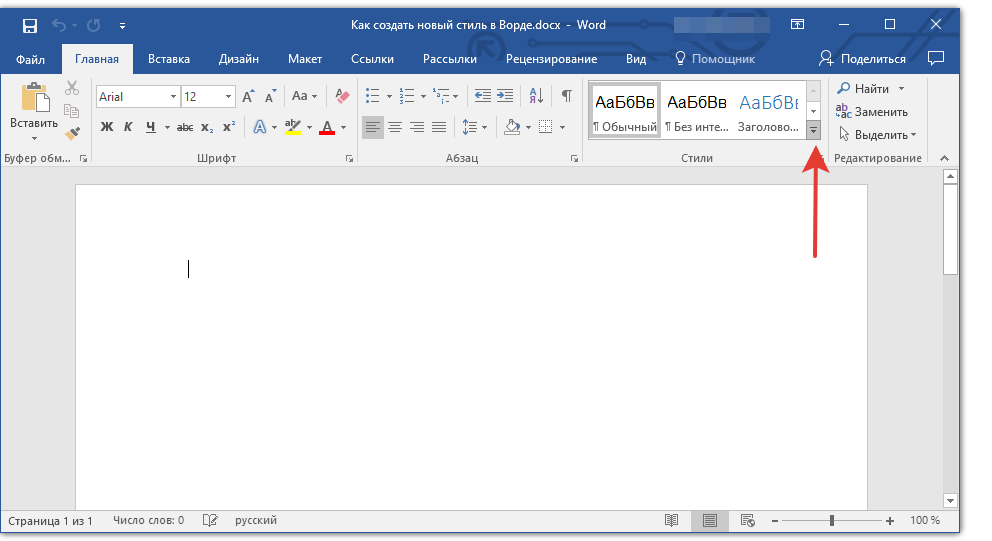
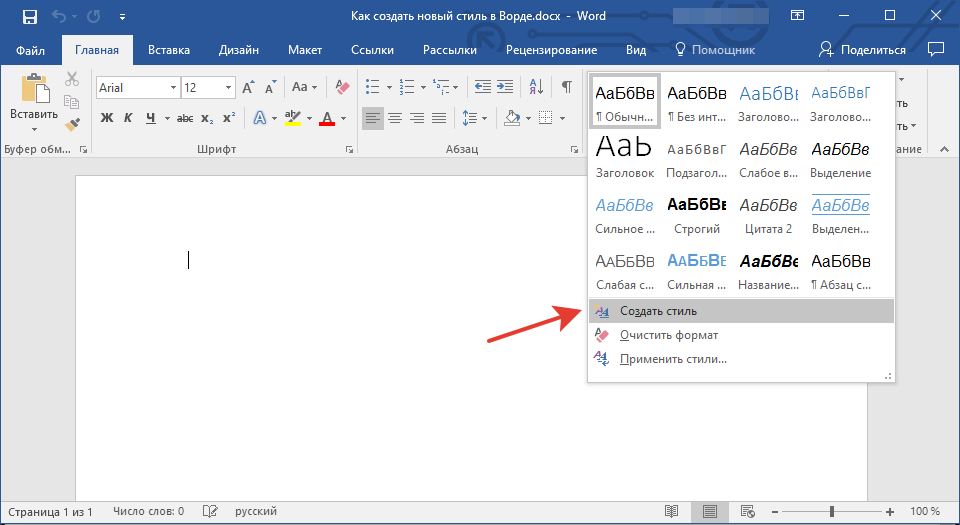
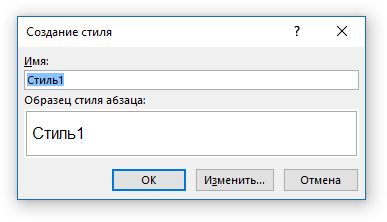
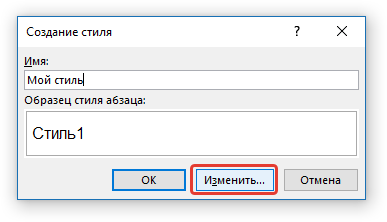


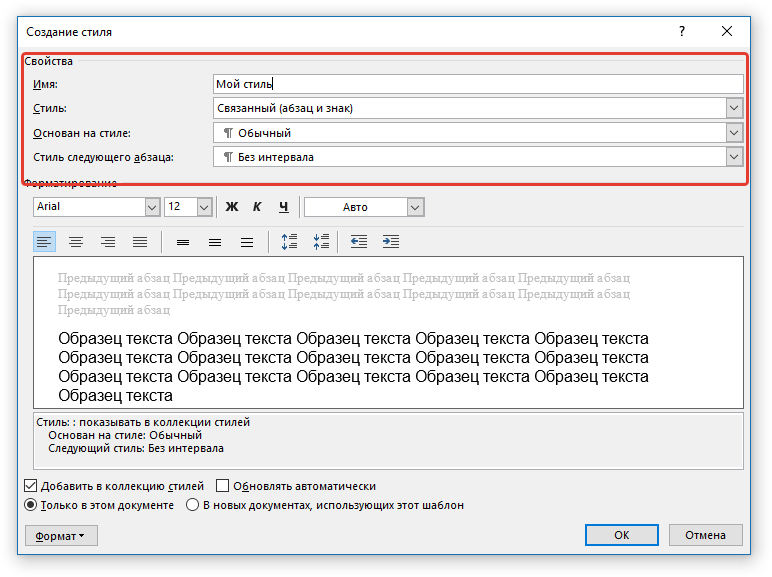
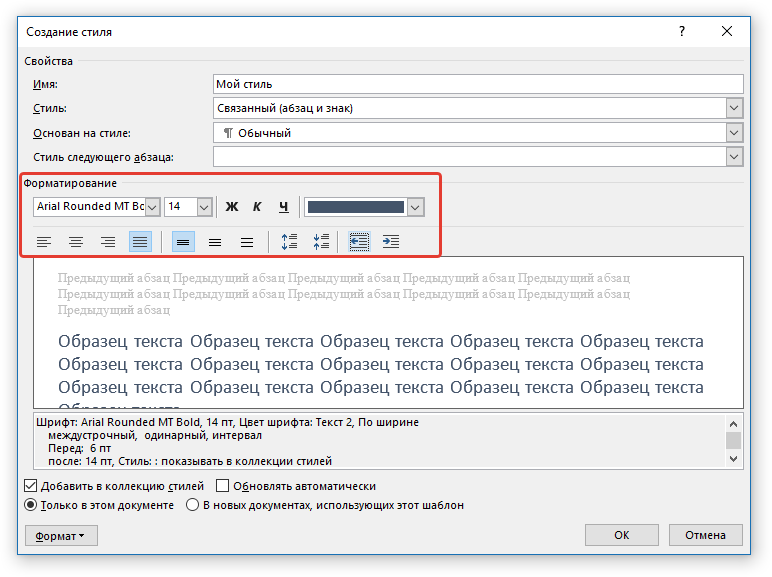
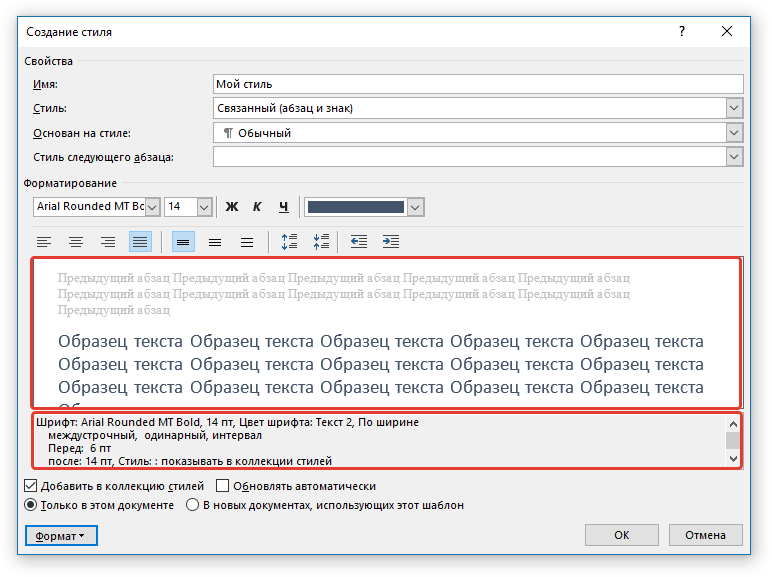
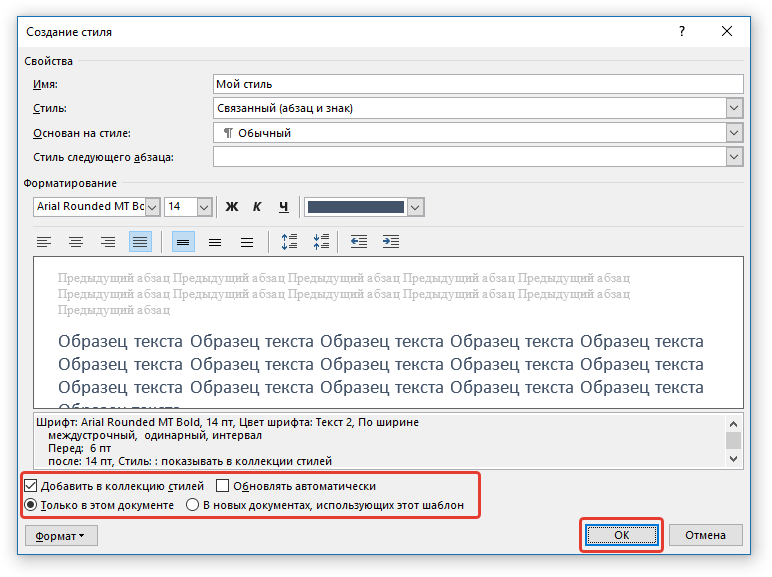





































 Автор этого документа очень хотел переименовать встроенные стили и, видимо делал это неоднократно. В результате запутался.
Автор этого документа очень хотел переименовать встроенные стили и, видимо делал это неоднократно. В результате запутался.


